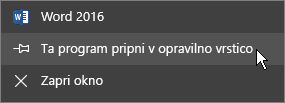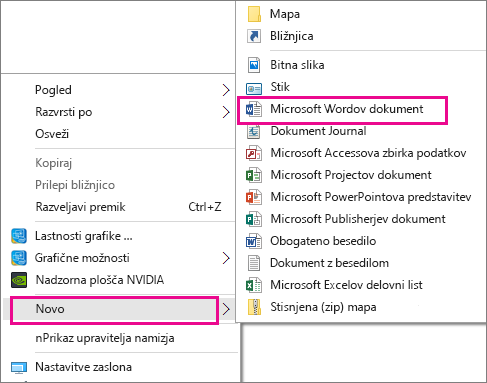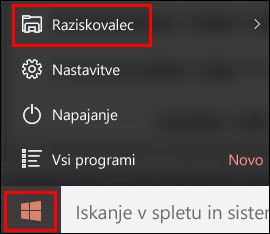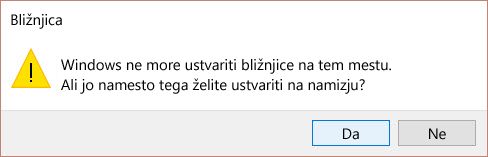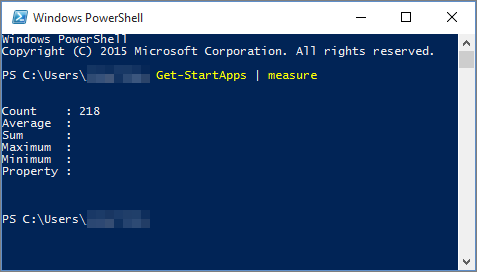Če namestite Office v računalnik s sistemom Windows 10 in ne najdete Officeovih bližnjic v meniju Začetek ali v razdelku Vsi programi, je razlog morda v tem, da imate več kot 512 programov na seznamu Vsi programi.
Opombe:
-
Ta napaka je bila odpravljena z novembrsko posodobitvijo sistema Windows 10, ki bo samodejno prenesena in nameščena, ko bo na voljo. Če posodobitev še ni nameščena, si oglejte ta pogosta vprašanja, med katerimi boste našli navodila za ročno iskanje posodobitve.
-
Če ne morete namestiti novembrske posodobitve za Windows 10 ali čakate na namestitev posodobitve, lahko uporabite to rešitev, opisano v tem članku.
Pripenjanje programa v opravilno vrstico ali na namizje
S temi nadomestnimi rešitvami lahko pripnete program v opravilno vrstico ali na namizje in ga tako preprosto najdete.
Če želite ustvariti bližnjico za Outlook, glejte Ustvarjanje bližnjice na namizju.
Odpiranje obstoječega dokumenta
-
Poiščite obstoječi dokument, preglednico ali predstavitev v računalniku in jo odprite.
-
Ko je program odprt, z desno tipko miške kliknite opravilno vrstico in izberite Ta program pripni v opravilno vrstico.
Ustvarjanje novega dokumenta
-
Z desno tipko miške kliknite namizje, da odprete meni.
-
Izberite Novo,nato pa izberite program za vrsto dokumenta, ki ga želite ustvariti, npr. Microsoft Wordov dokument.
-
Ko se nova datoteka prikaže na namizju, jo odprite tako, da jo dvokliknete ali tapnete.
-
Ko se program odpre, z desno tipko miške kliknite opravilno vrstico in izberite Ta program pripni v opravilno vrstico.
Ustvarjanje bližnjice na namizju
-
Pojdite na začetni zaslon> Raziskovalec.
-
Pojdite v mapo Office 16:
-
V 32-bitni različici Officea pojdite na C:\Programske datoteke (x86)\Microsoft Office\root\Office16.
-
V 64-bitni različici Officea pojdite na C:\Program Files\Microsoft Office\root\Office16.
-
-
Poiščite Officeov program, za katerega želite ustvariti bližnjico: WINWORD, EXCEL, POWERPNT, ONENOTE, OUTLOOK, MSPUBali MSACCESS.
Namigi:
-
Če želite hitro najti program, ga lahko poiščete v iskalnem polju za Office 16 v zgornjem desnem delu okna.
-
-
-
Kliknite program z desno tipko miške in izberite Ustvari bližnjico.
-
Ko se prikaže opozorilo, izberite Da.
Za izbrani program se na namizju ustvari bližnjica.
Ugotovite, koliko programov imate nameščenih
Preverite lahko, koliko aplikacij imate zaženete skript PowerShell.
-
V meniju Začetek poiščite Windows PowerShell.
-
V okno Windows PowerShell vnesite Get-StartApps | measure in izberite Enter.
Številka zraven Število kaže število nameščenih programov.